
Media penyimpan menjadi salah satu komponen dalam sebuah komputer, karena ini merupakan tempat dimana anda menyimpan data, aplikasi dan bahkan sistem operasi. Harddisk adalah media penyimpanan yang menawarkan kapasitas yang besar dengan harga yang murah. Namun, harddisk memiliki kelemahan, yakni bad sector.
Ketika harddisk mulai terkena bad sector, beberapa hal yang tidak biasa mungkin akan terjadi. Misalnya, komputer anda mungkin tiba-tiba menjadi lambat, sering bluescreen, dan beberapa file yang tidak bisa diakses karena corrupt. Untungnya, anda bisa memperbaiki bad sector pada harddisk ini dengan cara yang mudah agar kembali berfungsi normal. Simak terus untuk mengetahui apa saja yang harus anda lakukan untuk memperbaiki bad sector dan mencegah kerusakan semakin parah.
Table of Contents
- Bad sector fisik dan logis
- Penyebab Bad Sector
- Gejala Hardisk Mengalami Bad Sector
- Cara Memperbaiki Bad Sector Hardisk
Bad sector fisik dan logis
Harddisk yang mengalami bad sector berarti terdapat sektor pada harddisk yang mengalami kerusakan dan tidak dapat lagi menyimpan data. Bad sector fisik disebabkan cacat fisik yang terjadi pada harddisk. Sementara bad sector logis, disebabkan masalah pada sistem file atau struktur data drive.
Ketika harddisk anda mengalami bad sector fisik, kerusakan bersifat permanen dan tidak dapat diperbaiki. Memperbaikinya berarti menandai sektor tersebut agar tidak digunakan lagi. Selain itu, data yang rusak kecil kemungkinan dapat dipulihkan. Hal ini berbeda dengan bad sector logis dimana harddisk anda dapat diperbaiki dan peluang untuk memulihkan data yang rusak lebih besar.
Penyebab Bad Sector
Berikut adalah hal-hal yang menyebabkan bad sector pada harddisk:
- Guncangan atau benturan yang keras
- Harddisk yang sudah berumur
- Terputusnya aliran listrik yang mendadak
- Suhu harddisk yang terlalu tinggi
- Kesalahan software
- Terinfeksi malware
- Adanya debu yang masuk
- Cacat Produksi
Gejala Hardisk Mengalami Bad Sector
Harddisk yang terkena bad sector biasanya akan menunjukkan gejala-gejala tertentu, diantaranya sebagai berikut:
- Sistem sering hang dan bluescreen
- File rusak dan aplikasi yang gagal dibuka.
- Waktu booting yang melambat.
- Windows melakukan disk checking ketika booting.
- Drive harddisk tidak bisa diakses.
- Suara harddisk yang lebih berisik dari biasanya.
Jika anda menjumpai gejala-gejala bad sector tersebut, alangkah baiknya anda segera memeriksa dan memperbaiki bad sector agar tidak semakin parah.
Cara Memperbaiki Bad Sector Hardisk
Berikut adalah beberapa cara yang bisa anda coba untuk memperbaiki bad sector di hardisk Anda. Berikut adalah langkah-langkahnya:
Menggunakan CHKDSK
Windows telah dibekali tool ampuh untuk memperbaiki bad sector pada harddisk, yaitu CHKDSK. Dengan tool ini, sektor yang rusak akan ditandai dan tidak digunakan lagi. Berikut adalah langkah-langkahnya:
1. Buka Command Prompt sebagai Administrator.
2. Ketik perintah berikut, kemudian tekan Enter.
chkdsk D: /f /r /x
*Ubah drive D: sesuai dengan drive yang ingin anda perbaiki.
Dengan menjalankan perintah ini, sistem akan memeriksa dan memperbaiki bad sector dengan menandai sektor yang tidak bisa digunakan.
Menggunakan Software Victoria
Jika anda kurang menyukai tampilan berbasis teks, ada juga software untuk memperbaiki bad sector harddisk dengan tampilan GUI. Salah satunya adalah Victoria. Ini adalah salah satu tool yang cukup ampuh dan menjadi andalan untuk menangani bad sector pada harddisk baik internal maupun eksternal. Berikut adalah langkah-langkah memperbaiki HDD yang terkena bad sector menggunakan software Victoria:
1. Unduh software di alamat berikut:
https://www.majorgeeks.com/mg/get/victoria_for_windows,1.html2. Setelah anda mengunduh file, ekstrak file zip dan kemudian jalankan file Victoria.exe.
3. Klik tab menu Drive Info. Kemudian pilih media penyimpanan atau drive.

4. Klik tab menu Test & Repair.
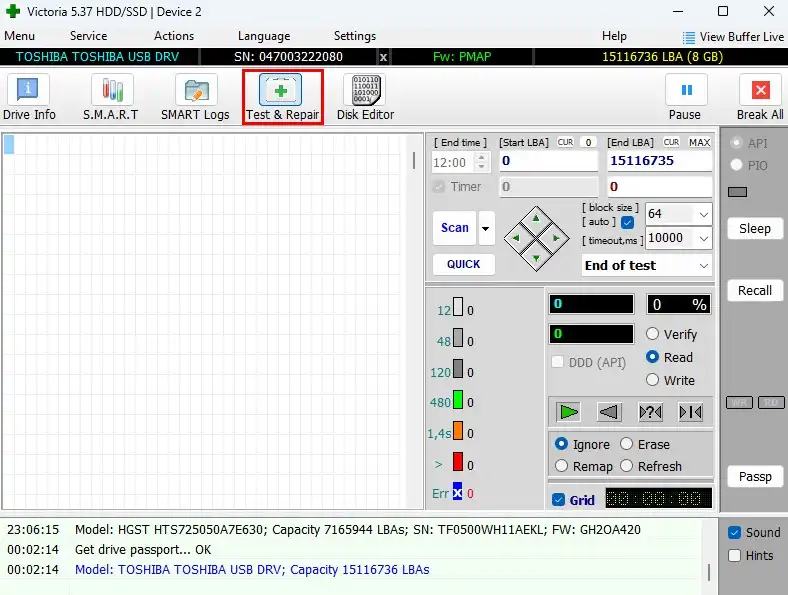
5. Pilih opsi Read dan opsi Ignore. Opsi ini untuk melakukan pemeriksaan bad sector pada harddisk
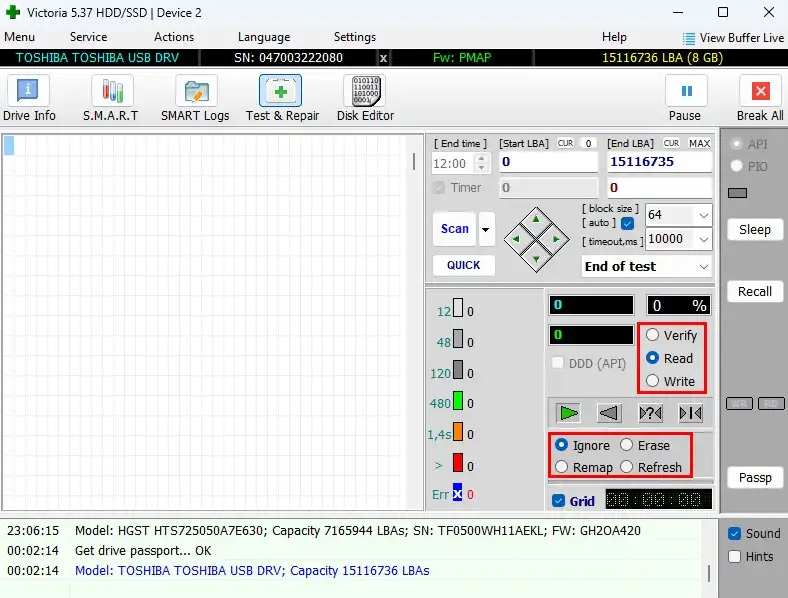
6. Klik Scan untuk melakukan pemindaian.
7. Jika anda menemukan sektor berwarna oranye, merah, atau biru berarti terdapat bad sector pada harddisk anda. Jika jumlahnya hanya sedikit, pilih opsi Remap dan jalankan pemindaian ulang. Pemindaian ini akan mengganti sektor yang rusak dengan sektor yang baik diambil dari cadangan.
8. Jalankan pemindaian ulang dengan opsi Refresh untuk memastikan sektor yang rusak telah diperbaiki dan data dipulihkan.
9. Jika setelah menjalankan langkah 6 anda menemukan bad sector jumlah yang banyak, sebaiknya anda segera membackup data anda. Setelah data telah terbackup, jalankan pemindaian dengan opsi Erase. Perlu diketahui, dengan memilih opsi Erase, proses pemindaian akan menimpa blok sektor yang rusak dengan angka 0 dan data di blok sektor tidak dapat dipulihkan.
Menggunakan USB Live Bootable dan software HDAT2
Jika bad sector menyebabkan file Windows corrupt mungkin komputer anda akan sering mengalami bluescreen atau gagal booting. Jika yang terjadi demikian, anda bisa menggunakan USB live bootable dan software HDAT2 untuk melakukan perbaikan Harddisk. Yang anda butuhkan hanya flashdisk kosong dan komputer lain yang berjalan normal.
Cara membuat HDAT2 USB live bootable.
1. Tancapkan flashdisk ke komputer.
2. Unduh software Rufus di tautan berikut dan jalankan Rufus.
3. Pastikan flashdisk terdeteksi di Rufus. Pada opsi Boot selection pilih FreeDos. Anda juga bisa mengganti isi kolom Volume label sesuai keinginan anda.

4. Klik START dan tunggu hingga proses selesai.
5. Buka tautan berikut di browser.
6. Klik menu Download di samping. Gulir ke bawah, pada bagian Single programs -> HDAT2.EXE DOS program, unduh HDAT2_75.EXE.

7. Pindah file HDAT2_75.EXE yang baru saja diunduh ke drive flashdisk. Kemudian ubah nama menjadi hdat2.exe.
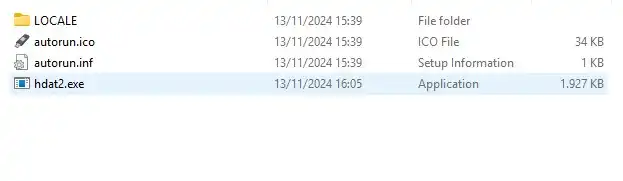
*Jika ekstensi di File Explorer tidak ditampilkan, anda cukup mengubah nama menjadi hdat2.
Proses pembuatan USB live bootable untuk memperbaiki harddisk bad sector telah selesai. Tahap berikutnya adalah bagaimana cara memperbaiki harddisk menggunakan software HDAT2.
Cara memperbaiki Harddisk dengan software HDAT2
1. Tancapkan flashdisk ke komputer yang ingin anda perbaiki harddisknya.
2. Nyalakan komputer dan ubah pengaturan booting di BIOS agar boot melalui Flashdisk.

3. Jika berhasil boot melalui flashdisk, komputer akan masuk ke DOS.
4. Ketik hdat2, kemudian Enter untuk membuka program HDAT2.

5. Pilih Harddisk yang ingin anda perbaiki, tekan Enter.
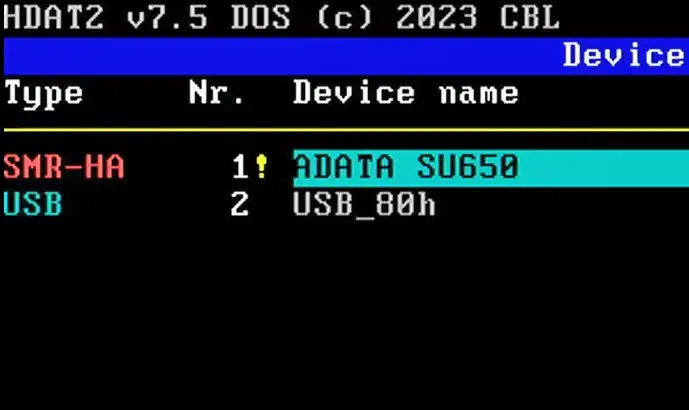
6. Pilih Device tests menu, tekan Enter.
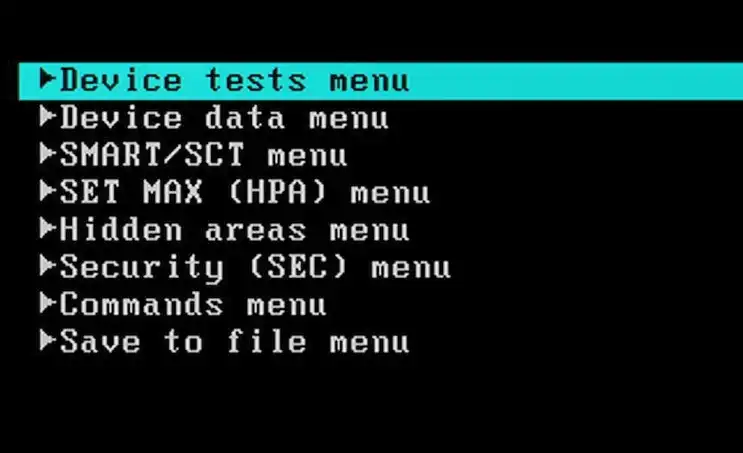
7. Pilih Detect and fix bad sectors menu.

8. Karena harddisk yang akan diperbaiki adalah harddisk internal, pilih VERIFY/WRITE/VERIFY. Jika yang akan anda perbaiki harddisk eksternal, anda bisa pilih READ/WRITE/READ.

9. Software akan memulai proses pemeriksaan dan perbaikan harddisk bad sector.

10. Setelah proses selesai tekan tombol Esc untuk keluar dari aplikasi HDAT2. Hasil Log pemeriksaan dan perbaikan harddsik akan tersimpan di flashdisk. Anda bisa mematikan komputer dengan menekan tombol power.
Penutup
Bad sector adalah masalah umum yang terjadi pada harddisk. Jika harddisk anda sudah menunjukkan gejala-gejala bad sector, sudah seharusnya anda segera menanganinya agar tidak semakin parah. Untungnya, Windows sudah menyediakan tool seperti chkdsk dan ada juga software-software lain yang bisa diandalkan, seperti Victoria dan HDAT2. Jangan lupa cadangkan data penting anda ke media penyimpanan lain atau cloud sebagai langkah antisipasi.






